Блокируйте доступ приложений и игр к Интернету с помощью брандмауэра Защитника Windows.
Большинство приложений и игр(apps and games) , которые вы устанавливаете в Windows , по умолчанию имеют неограниченный доступ в Интернет. Однако вы можете контролировать их доступ в Интернет(internet access) через брандмауэр Windows(Windows Firewall) . С его помощью вы можете заблокировать доступ к Интернету для определенных приложений и игр(apps and games) , для всех типов сетевых подключений или для определенных типов сетевых подключений. Вот как использовать брандмауэр, встроенный в Windows , чтобы заблокировать доступ приложений и игр(apps and games) к Интернету всего за три шага:
ПРИМЕЧАНИЕ.(NOTE:) Это руководство относится к Windows 10 , Windows 7 и Windows 8.1. Встроенный брандмауэр называется Брандмауэр Защитника(Windows Defender Firewall) Windows в Windows 10 и Брандмауэр Windows(Windows Firewall) в более старых версиях Windows . Тем не менее, он работает одинаково во всех версиях. Если вы не знаете версию Windows , которая у вас установлена, прочитайте: Какая версия Windows у меня установлена?.
Шаг 1(Step 1) . Определите файл, который нужно заблокировать в брандмауэре Защитника Windows .(Windows Defender Firewall)
Чтобы иметь возможность управлять доступом приложения или игры к Интернету, вам необходимо найти исполняемый файл, который инициирует или получает доступ в Интернет. Исполняемые файлы большинства приложений находятся в подпапках «C:Program Files» и «C:Program Files (x86)» .
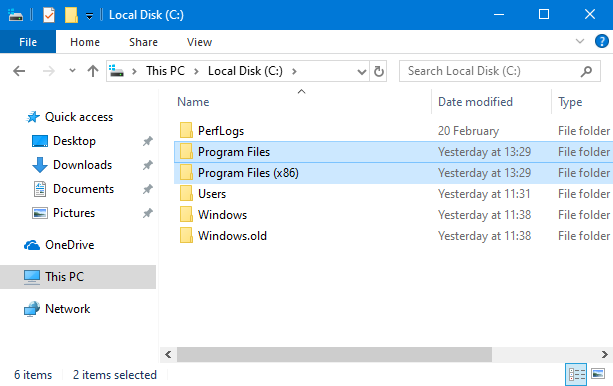
Однако игры могут быть установлены и в других местах, например, в другом разделе или папке(partition or folder) . Например, мы устанавливаем наши игры на диск "D:", в папку " D : Games" . (D:Games")Недавно мы установили известную игру Metro Exodus , и в этом руководстве мы блокируем ее доступ в Интернет(internet access) , чтобы вы могли увидеть, как работает весь процесс. Исполняемый файл, используемый для игры, называется MetroExodus.exe. Вы можете использовать другой исполняемый файл для интересующего вас приложения или игры .(app or game)

Запомните расположение и имя файла, который вы хотите заблокировать. Чтобы упростить жизнь, вы можете оставить окно проводника(File Explorer) прямо в том месте, где вы нашли этот файл.
Шаг 2(Step 2) . Откройте брандмауэр Защитника Windows(Windows Defender Firewall)
Брандмауэр Защитника Windows(Windows Defender Firewall) контролирует доступ к вашему ПК(Windows PC) с Windows и из него, используя входящие и исходящие правила(inbound and outbound rules) . Инструмент, который позволяет пользователям управлять этими правилами, называется брандмауэром Защитника Windows в режиме повышенной безопасности(Windows Defender Firewall with Advanced Security) . Введите «wf.msc» в поле поиска(search box) и щелкните или коснитесь результата с тем же именем.

Дополнительные способы открытия этого приложения см. в этом руководстве Брандмауэр Защитника Windows(Windows Defender Firewall) в режиме повышенной безопасности(Advanced Security) : что это такое? Как его открыть? Что ты можешь сделать с этим?.
Шаг 3(Step 3) . Создайте правило, чтобы заблокировать доступ в Интернет для интересующего вас приложения или игры .(app or game)
В окне Брандмауэр Защитника Windows в режиме повышенной безопасности(Windows Defender Firewall with Advanced Security) щелкните или коснитесь Исходящие правила(Outbound Rules) на панели навигации(navigation panel) слева. Затем нажмите или коснитесь « (click or tap) Новое правило»(New Rule) на панели « Действия » справа.(Actions)
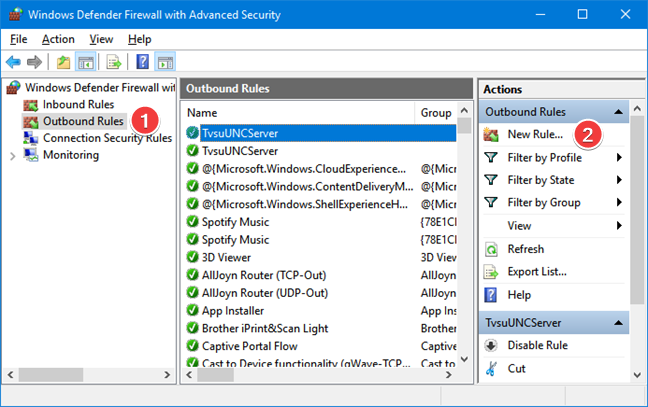
« Мастер создания правила для исходящего трафика»(New Outbound Rule Wizard") проведет вас через шаги, необходимые для создания правила для исходящего трафика(outbound rule) . Во- первых(First) , выберите тип правила(Rule Type) . Поскольку мы хотим заблокировать конкретное приложение или игру(app or game) , выберите « Программа»(Program) . Нажмите или коснитесь « Далее(Next) » .
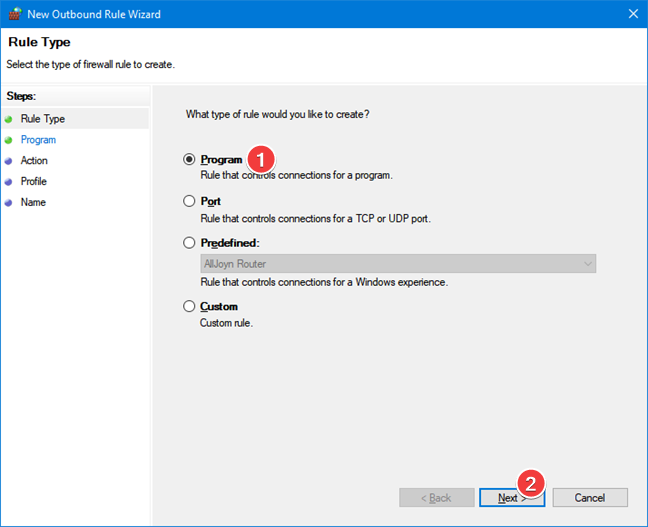
Вам нужно ввести местоположение и имя исполняемого файла, который вы хотите заблокировать.
Нажмите « Обзор(Browse) » и в окне « Открыть(Open) » перейдите к местоположению исполняемого файла, который вы хотите заблокировать, выберите его и нажмите « Открыть(Open) » . Затем нажмите или коснитесь « Далее(Next) » .
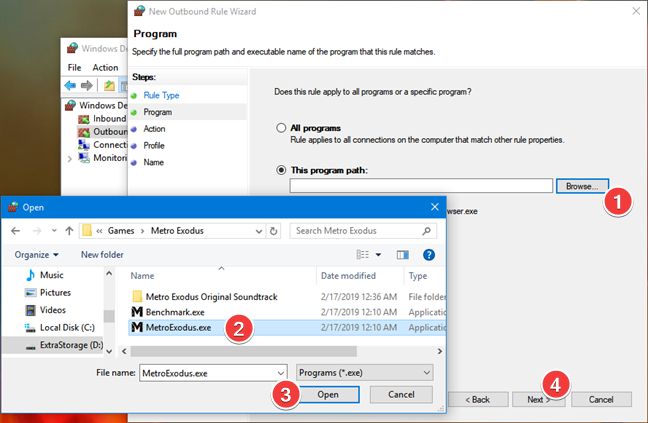
Теперь вам нужно выбрать действие, которое должен выполнять брандмауэр. Выберите « Заблокировать соединение»(Block the connection,") и нажмите « Далее(Next) » .
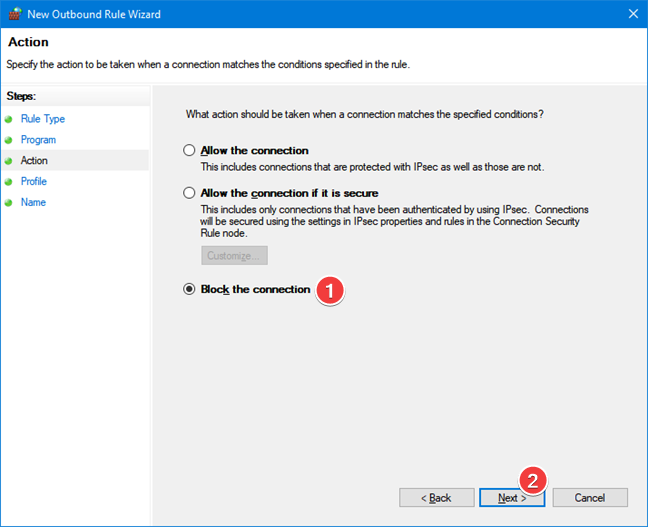
Вам предоставляется возможность заблокировать приложение или игру для определенных сетевых местоположений. Возможные варианты: Домен(Domain) , Частный(Private) и Общедоступный(Public) . Частное местоположение(Private) — это ваша домашняя сеть. Общественным местом(Public) может быть WiFi-соединение(WiFi connection) в ресторане. Чтобы убедиться, что доступ в Интернет всегда заблокирован, выберите все сетевые расположения и нажмите « Далее(Next) » .

Теперь вам нужно дать имя создаваемому правилу. Введите имя, по которому легко запомнить, что делает правило, и нажмите Готово(Finish) .

Новое правило отображается в списке исходящих правил со знаком остановки слева от его имени.

Созданное нами правило исходящего трафика(outbound rule) блокирует доступ приложения или игры(app or game) к другим местам в Интернете. Правило активируется немедленно и блокирует доступ к Интернету в тот момент, когда вы запускаете выбранное приложение или игру .(app or game)
ПРИМЕЧАНИЕ.(NOTE:) Если в вашем приложении или игре(app or game) есть несколько исполняемых файлов, и вы не уверены, какой из них имеет доступ к Интернету, мы рекомендуем заблокировать их все.
Какое приложение или игру вы пытаетесь заблокировать?
Блокировка приложения или игры может помочь вам защитить вашу конфиденциальность, избавиться от нежелательной рекламы или защитить ваших детей от онлайн-игр. Windows предоставляет надежный встроенный брандмауэр(built-in firewall) , который помогает контролировать такие ситуации. Какое приложение или игру вы пытаетесь заблокировать? Дайте нам знать в комментарии ниже.
Related posts
Как редактировать список разрешенных приложений в Windows Defender Firewall (и заблокировать других)
5 вещей, которые вы можете сделать с новым Центром безопасности Защитника Windows
Брандмауэр Защитника Windows в режиме повышенной безопасности: что это такое? Как его открыть? Что ты можешь сделать с этим?
Как сбросить настройки брандмауэра Windows (4 способа)
5 причин, по которым брандмауэр Windows является одним из лучших брандмауэров
Как заблокировать Remote Desktop на вашем компьютере
Обзор CyberGhost: один из лучших VPN, которые можно купить за деньги
Обновите Windows 10 с другого компьютера в локальной сети или в Интернете.
Безопасность для всех - Обзор PureVPN
Сканируйте открытые порты и оцените безопасность вашей системы с помощью Nmap
Как настроить параметры прокси-сервера в Windows 10
Get ransomware Защита с контролем Windows 10 folder access
Как заразить ваш ПК с Windows во время просмотра веб-страниц в поисках бесплатных вещей
Знакомство с Windows 8.1: как синхронизировать и создать резервную копию ваших настроек
ASUS AiProtection: ON или OFF? Усилить безопасность вашего маршрутизатора!
Смонтировать общие разделы и папки Windows 7 в Ubuntu
Безопасность для всех — Обзор GlassWire. Красивый инструмент мониторинга сети!
Как просмотреть и очистить свою активность вне Facebook
Как изменить пределы пропускной способности для обновлений Windows 10
Как использовать историю файлов с сетевыми дисками и местоположениями для резервного копирования данных
